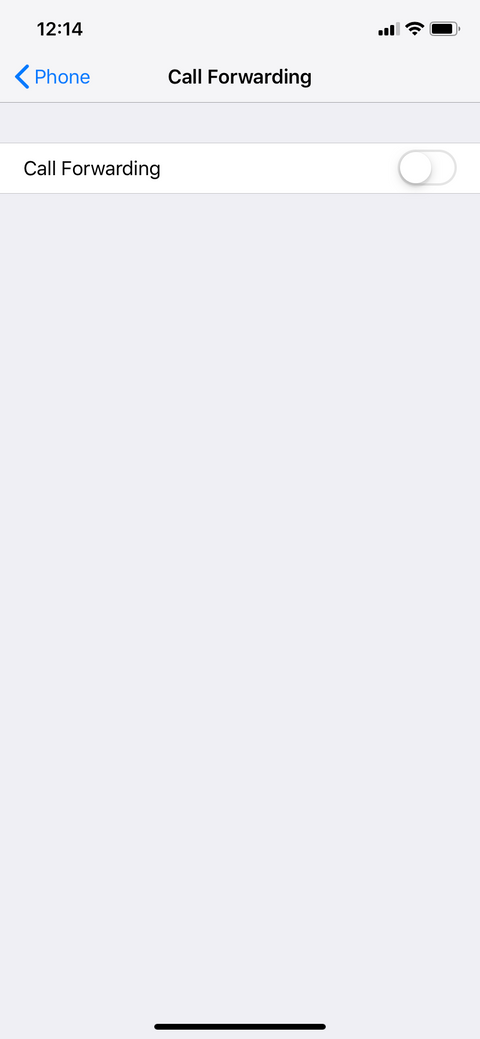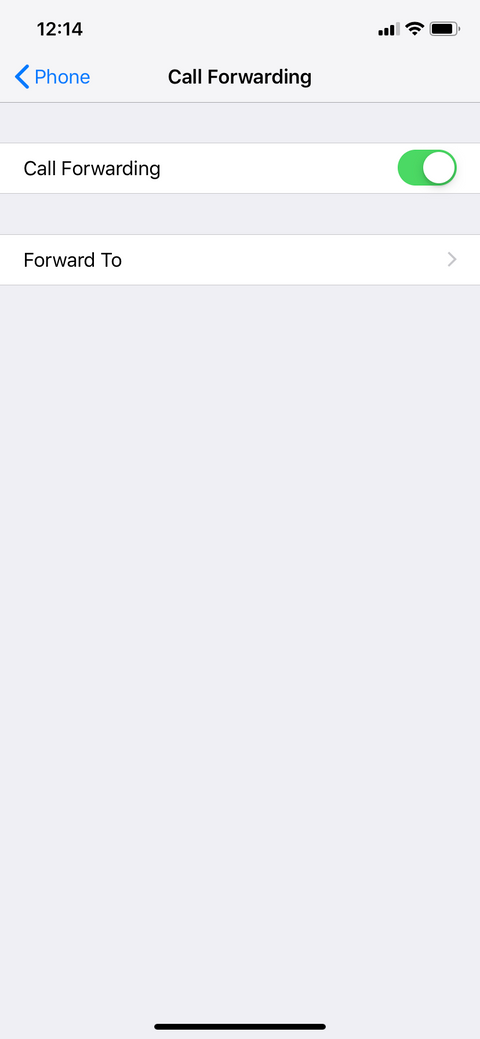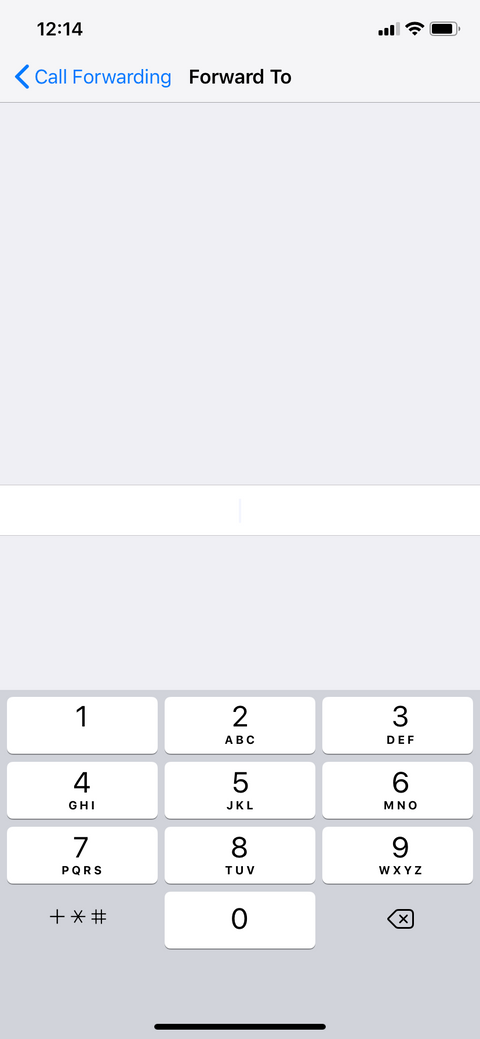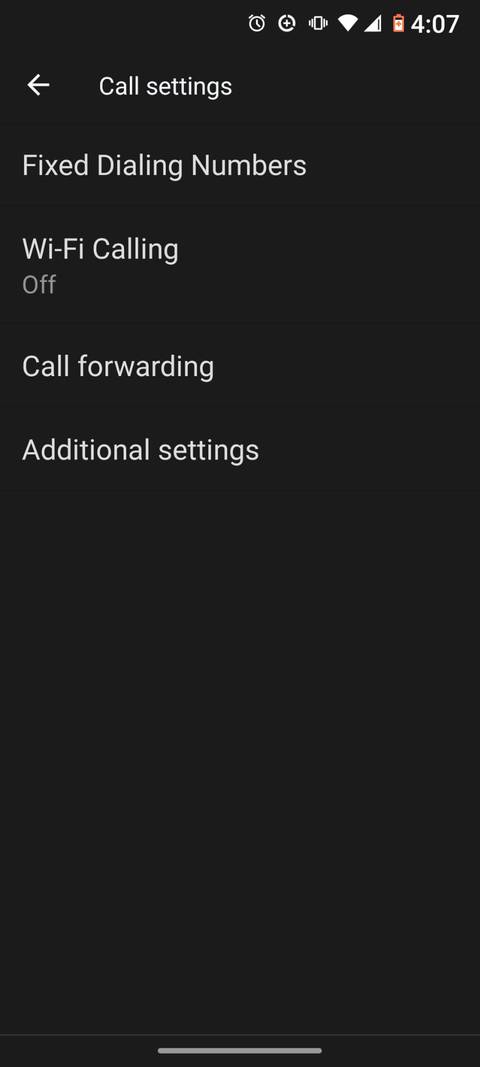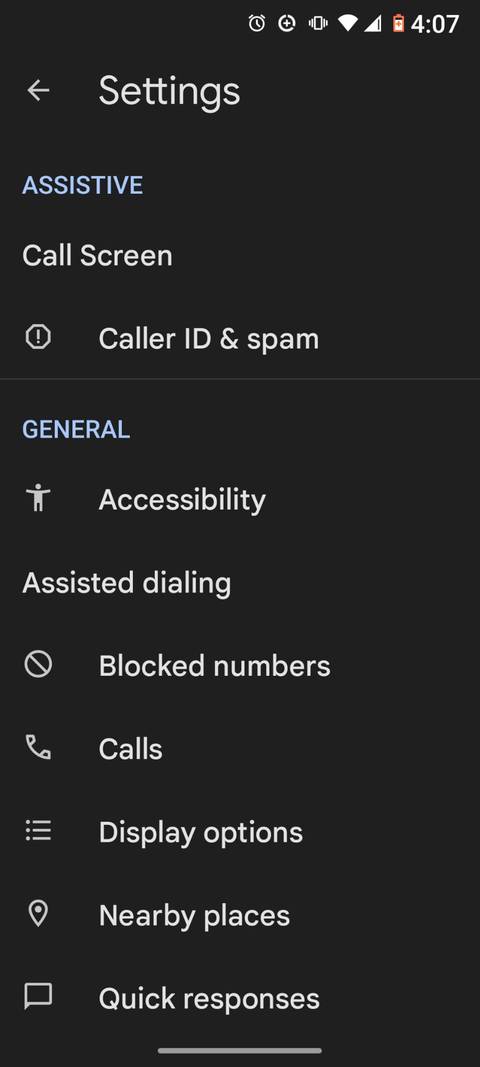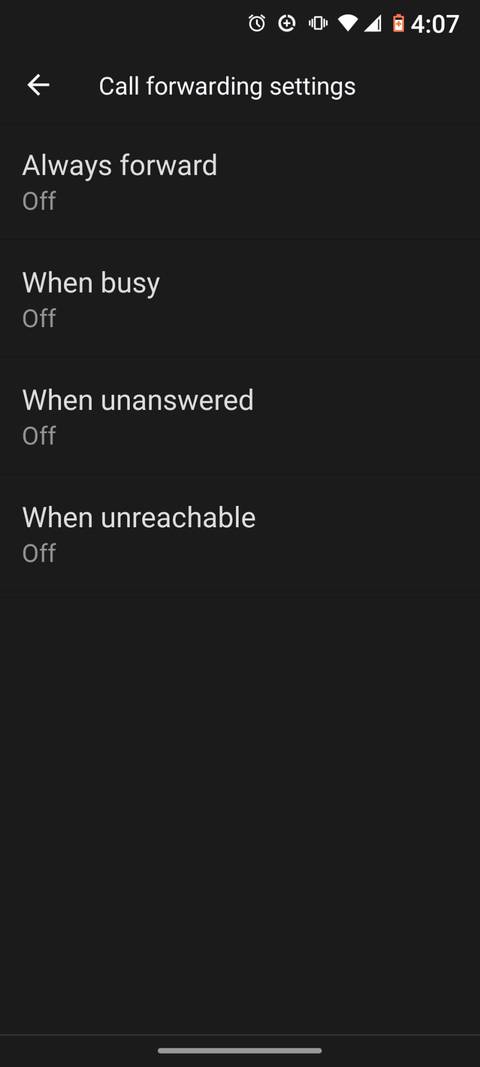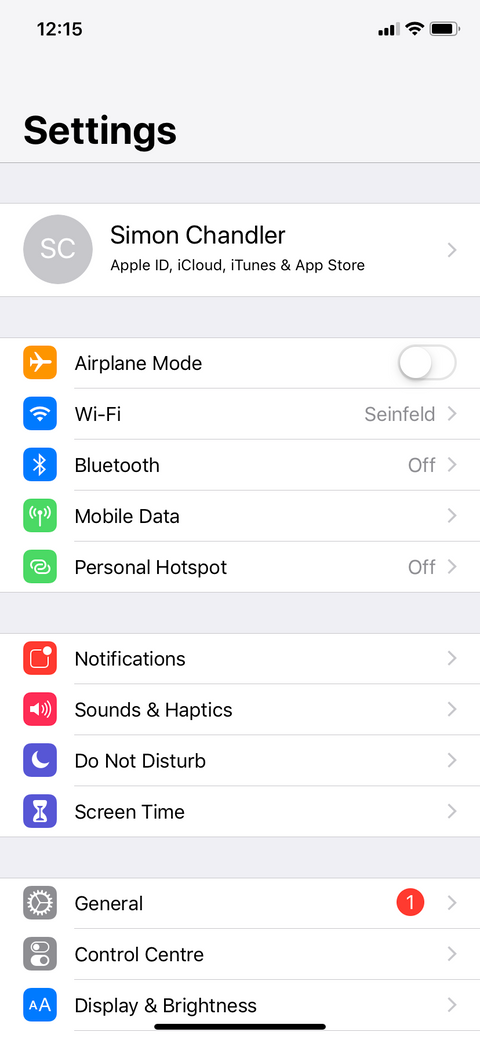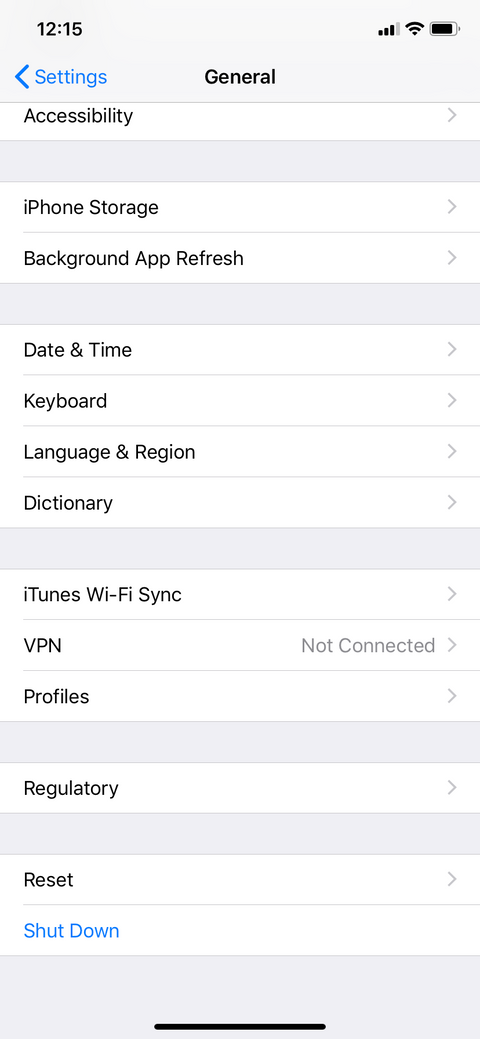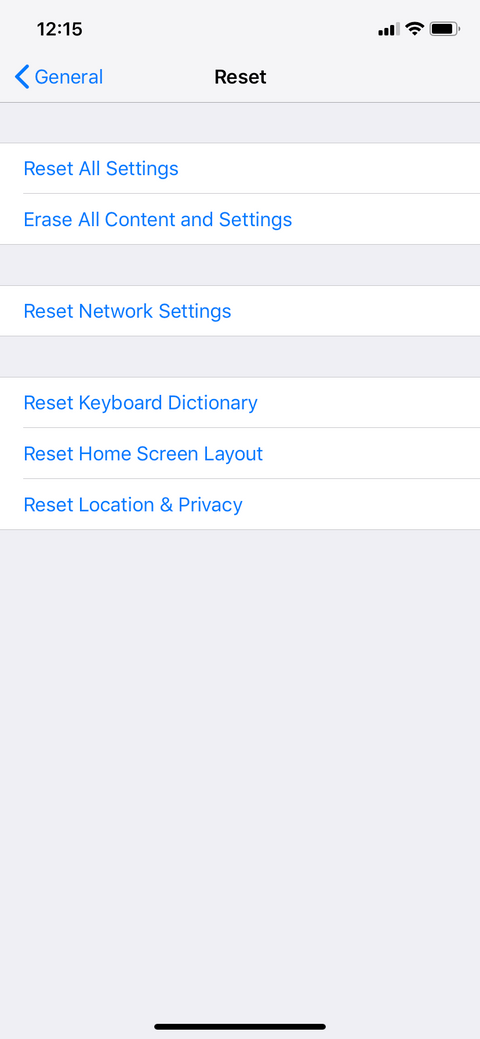عنوانهای این مطلب
دایورت تماس یک روش خاص برای هدایت تماسها به یک شماره دیگر است و شما این ویژگی را میتوانید در گوشیهای اندروید و آیفون به راحتی تنظیم کنید. با استفاده از این ویژگی میتوانید به عنوان مثال در طول تعطیلات آخر هفته، از تماسهای کاری و مزاحم خود جلوگیری کنید. حتی در مواقعی که گوشی شما دچار مشکل شده، میتوانید با این ویژگی، تماسهای خود را به گوشی دیگری دایورت کنید.
فعال کردن این ویژگی اصلا کار سختی نبوده و در چند مرحله ساده انجام خواهد شد. اگر نمیدانید که چگونه میتوان دایورت تماسها در گوشیهای اندروید و آیفون را فعال کرد، ما در این مقاله به صورت جامع به شما آموزش خواهیم داد.
نحوه انتقال (دایورت) تماس در گوشیهای آیفون (iOS)
فعالسازی دایورت تماسها در گوشی آیفون بسیار آسان است. فقط باید به تنظیمات گوشی خود رفته و چند تغییر در آن انجام دهید. برای این کار مراحل زیر را انجام دهید:
- تنظیمات گوشی را باز کنید.
- به پایین رفته و روی گزینه «Phone» بزنید.
- گزینه «Call Forwarding» را انتخاب کنید.
- گزینه «Forward to» را انتخاب کنید.
- شماره مورد نظری که مایل به انتقال تماسهای خود به آن هستید را وارد کنید.
گوشی آیفون شما در حال حاضر، تماسها را به شمارهای که وارد کردید دایورت خواهد کرد. اگر تماسهای گوشی خود را به یک خط تلفن ثابت دایورت میکنید، فراموش نکنید که حتما کد شهری را قبل از شماره وارد کنید.
شما باید نسبت به دلیل خاص خود، تماسهایتان را دایورت کنید. به عنوان مثال، اگر نمیخواهید مزاحمتان شوند، تماسهایتان را به شماره تلفنی در یک مکان دیگر دایورت کنید. مثلا اگر در خانه هستید، میتوانید تماسهایتان را به تلفن محل کارتان دایورت کنید یا اگر در تعطیلات هستید، میتوانید تماسهایتان را به تلفن خانه خود دایورت کنید.
اگر گوشی آیفون شما ضعف در آنتندهی دارد، میتوانید تماسهای خود را به تلفن یکی از دوستان یا اعضای خانواده خود دایورت کنید. با این کار میتوانید همچنان تماسهای مهم خود را دریافت کنید.
اگر میخواهید دایورت تماسها را در گوشی آیفون خود غیرفعال کنید، فقط کافیست به همان منو برگشته و سوئیچ روبرو گزینه «Call Forwarding» را غیرفعال کنید. وقتی سوئیچ از رنگ سبز به سفید (خاموش) تغییر رنگ داد، انتقال تماسهای شما نیز لغو خواهد شد.
نحوه انتقال (دایورت) تماس در گوشیهای اندروید
دایورت تماسها در گوشیهای اندرویدی نیز بسیار ساده است. برای این کار، بخش تلفن (Phone) گوشی خود را باز کرده و مراحل زیر را انجام دهید:
- روی گزینه «More» (که آیکون سه نقطه دارد) بزنید.
- «Settings» را انتخاب کنید.
- نسبت به گوشی و نسخه اندرویدی که روی گوشی شماست، یا باید گزینه «More settings» و یا «Call settings» را انتخاب کنید.
- «Call forwarding» را انتخاب کنید.
- سپس یکی از چهار گزینه موجود را انتخاب کنید:
گزینه «Always forward»، همه تماسهای شما را به یک شماره مشخص دایورت میکند.
وقتی در حال صحبت با تلفن هستید و میخواهید تماسهای پشت خطی شما به خط دیگری انتقال یابند، گزینه «Forward when busy» انتخاب کنید.
وقتی به یک تماس پاسخ ندهید، با انتخاب گزینه «Forward when unanswered» آن تماس به تلفن دیگری دایورت میشود.
وقتی گوشی شما در دسترس نیست (به دلیل عدم آنتندهی، در حالت هواپیما یا خاموش است)، تماسهای شما با انتخاب گزینه «Forward when unreached» به تلفن دیگری دایورت میشود.
- شماره مورد نظری را که مایل به انتقال تماسهای خود به آن هستید را وارد کنید. تاکید میکنیم اگر تماسهای گوشی خود را به یک خط تلفن ثابت انتقال میدهید، حتما کد شهری را قبل از شماره وارد کنید.
- برای تایید گزینه «Turn on» را انتخاب کنید.
شما می توانید با انجام همین فرآیند، دایورت تماسها را در اندروید غیرفعال کنید. هر گزینه از بالا که فعال کردید را انتخاب کرده و گزینه «Disable» را انتخاب کنید.
وقتی انتقال تماس کار نمیکند چه باید کرد
فعالسازی انتقال تماسها در گوشیهای آیفون و اندروید کار آسان و راحتی است، اما گاهی اوقات ممکن است با مشکل مواجه شوید. شاید در گاهی اوقات تماسها دایورت نشده و شما همچنان تماسها را در گوشی اصلی خود دریافت میکنید.
خوشبختانه، روشهایی وجود دارد که میتوانید برای حل چنین مشکلاتی امتحان کنید.
- مطمئن شوید که شماره را به صورت صحیح وارد کردید. شماره اشتباه و کم وارد کردن اعداد، پروسه دایورت را مختل میکند. شمارهای که وارد کردید را دوباره چک کنید و مطمئن شوید که این شماره در دسترس و فعال است.
- اینترنت خط گوشی را خاموش کنید و دوباره آن را روشن کنید. برخی از اپراتورهای تلفن همراه توصیه کردند که اینترنت تلفن همراه و «call forwarding» را خاموش کرده و سپس هر دو را دوباره روشن کنید. میتوانید این کار را با رفتن به بخش «Settings» و «Cellular» در گوشیهای آیفون انجام داده و برای گوشیهای اندروید به بخش تنظیمات، «Network & internet» و «Mobile Network» رفته و این روش را امتحان کنید.
- گوشی خود را ریستارت کنید.
- گوشی خود را آپدیت کنید.
- تنظیمات اینترنت گوشی خود را ریست کنید. اگر آیفون دارید، میتوانید این کار را با رفتن به مسیر Settings ، General ، Reset ، Reset Network Settings انجام دهید. اگر گوشی اندرویدی دارید، باید به تنظیمات گوشی بروید و مسیر System ، Advanced ، Reset options را طی کنید. گزینه هایی برای ریست بخشهای مختلف گوشی در آنجا وجود دارد که در بین آنها باید گزینه «Reset Wi-Fi, mobile & Bluetooth» را انتخاب کنید.
اگر نمی توانید گزینه دایورت تماس را در گوشی خود پیدا کنید، به احتمال زیاد شرکت مخابراتی خط تلفن شما، این ویژگی را برایتان فعال نکرده است. در این صورت، باید با اپراتور خود تماس گرفته تا این گزینه را برایتان فعال کنند.
دایورت تماسها در گوشیهای اندروید و آیفون بسیار آسان است
امیدواریم نیازی به امتحان اقدامات عیبیابی بالا نداشته باشید، چون انتقال تماسها معمولا یک ویژگی ساده و در دسترس است. با این ویژگی، تماسهای مزاحم را از خود دور کرده و از زندگی لذت بیشتری ببرید.